麥克風在 Google Meet 中無法使用?嘗試這些常見的修復

發現解決 Google Meet 麥克風問題的有效方法,包括音頻設置、驅動程序更新等技巧。
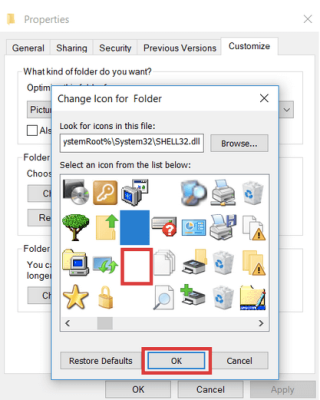
嗯,在Windows和Mac 中創建隱藏文件夾非常簡單和基本。我們已經多次聽說並閱讀了在使用或不使用軟件的情況下隱藏私人文件和文件夾的技巧。此外,我們還在之前的指南中揭穿了在 Windows 10 和 Mac 中顯示隱藏文件的技巧。您可以通過單擊以下鏈接來參考文章:
但是,如果您厭倦了這些老派的技巧並想在您的計算機上隱藏一些私人物品以免被窺探,那麼您應該考慮創建一個不可見的文件夾。是的,您沒聽錯,隱藏文件夾無疑是將文件隱藏在某人眼皮底下的更好、更安全的方法。但是創建不可見文件夾確實有其自身的優點和缺點。
優點:在 Windows 10 上製作隱形文件夾
缺點:在 Windows 上製作隱形文件夾
如何在 Windows 10/8/7 中創建隱形文件夾
創建隱形文件夾無疑可以幫助用戶隱藏您希望遠離朋友和其他人的照片、文檔、視頻和其他多媒體文件。那麼,讓我們開始吧:
步驟 1-右鍵單擊桌面上的空白處,單擊“新建”按鈕並選擇“文件夾”選項。
第 2 步 -當新文件夾出現在屏幕上時,系統會要求您重命名文件夾,只需按住 ALT 鍵並在數字鍵盤上輸入 255 或 0160 代碼即可。按回車!
請記住:要使代碼生效,請確保在數字鍵盤上而不是在鍵盤頂部的數字鍵上鍵入它們。我們正在做的是用 ASCII 字符代碼輸入一個不在鍵盤上的唯一字符。
如果所有代碼都不起作用,您可以復制引號之間的空格“???“ & 將其粘貼到重命名部分。
步驟 3-現在您有了一個名稱不可見的文件夾,下一步是使文件夾圖標不可見。右鍵單擊文件夾圖標 > 屬性。
第 4步 - 前往自定義選項卡並選擇位於文件夾圖標部分的更改圖標選項。
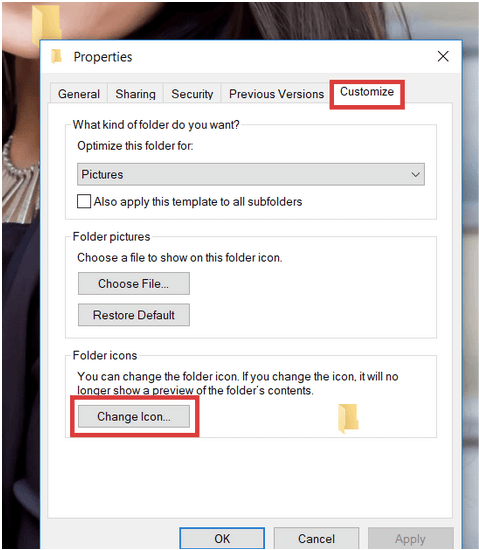
第 5 步 -您可以看到許多文件夾圖標選項。選擇隱形圖標並按底部的確定按鈕。再次點擊確定!
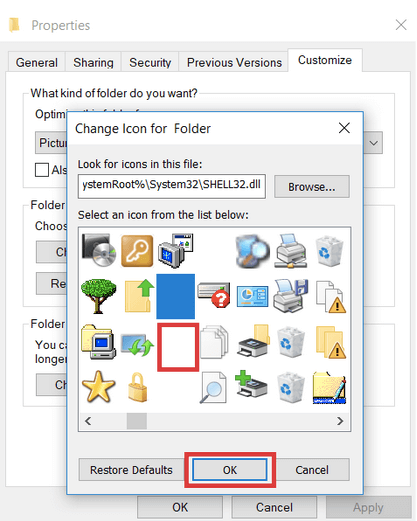
嗚嗚!!您的文件夾已從桌面上消失了!
如何使隱形文件夾再次可見?
不可見的文件夾將隱藏在文件資源管理器中以及存儲在其中的內容。那麼,在 Windows 系統中定位不可見文件夾的妙招是什麼?將鼠標指針拖到大區域上以選擇多個文件和文件夾。這樣,您就可以找到您選擇的沒有名稱和圖標的不可見文件夾。
想要在 Windows 10、8、7 上創建多個不可見文件夾?
好吧,如果您想一次將多張照片、視頻和文件隱藏在多個不可見文件夾中。訣竅是在重複上述過程以創建一個不可見文件夾時,多次按 Alt+255,多次鍵入不可見字符。由於文件夾不能有相同的名稱,所以對於第二個不可見的文件夾,您需要添加兩個空格。
對於兩個以上的文件夾,重複該過程,每次開始添加更多空格。
Windows 用戶可能會發現這些教程和技巧很方便:
發現解決 Google Meet 麥克風問題的有效方法,包括音頻設置、驅動程序更新等技巧。
在 Twitter 上發送訊息時出現訊息發送失敗或類似錯誤?了解如何修復 X (Twitter) 訊息發送失敗的問題。
無法使用手腕檢測功能?以下是解決 Apple Watch 手腕偵測不起作用問題的 9 種方法。
解決 Twitter 上「出錯了,重試」錯誤的最佳方法,提升用戶體驗。
如果您無法在瀏覽器中登入 Google 帳戶,請嘗試這些故障排除提示以立即重新取得存取權限。
借助 Google Meet 等視頻會議工具,您可以在電視上召開會議,提升遠程工作的體驗。
為了讓您的對話更加安全,您可以按照以下步驟在行動裝置和桌面裝置上為 Instagram 聊天啟用端對端加密。
了解如何檢查您的 Dropbox 安全設定有助於確保您的帳戶免受惡意攻擊。
YouTube TV 為我們提供了許多堅持使用的理由,因為它融合了直播電視、點播視頻和 DVR 功能。讓我們探索一些最好的 YouTube 電視提示和技巧。
您的三星手機沒有收到任何通知?嘗試這些提示來修復通知在您的 Samsung Galaxy 手機上不起作用的問題。








